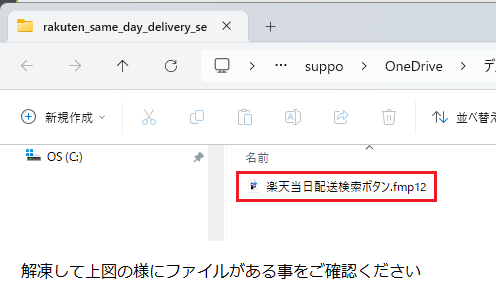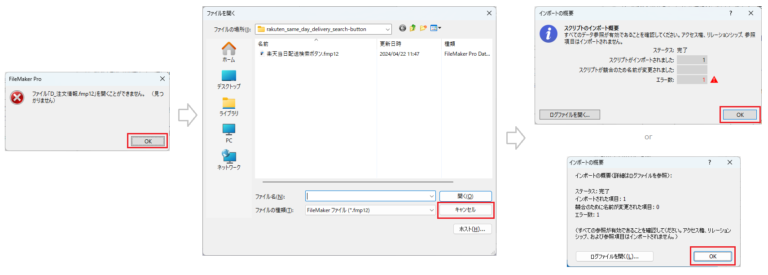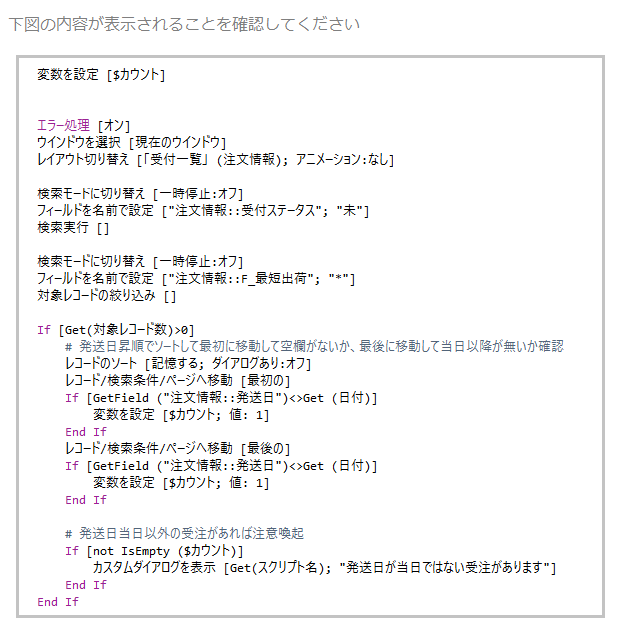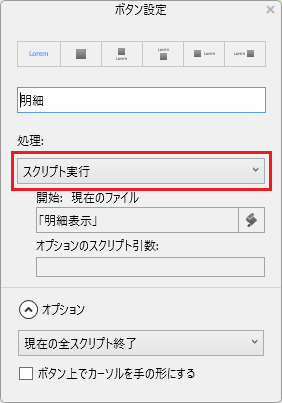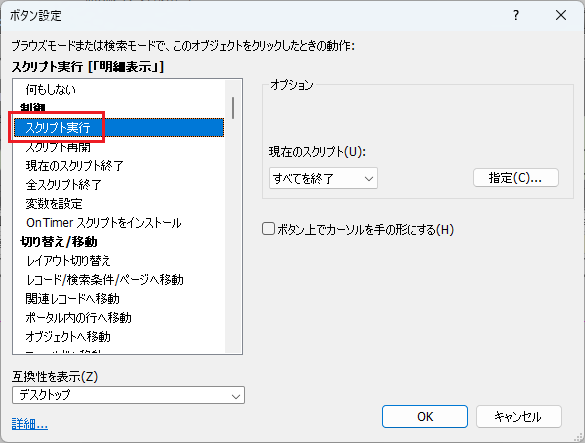※店舗アップ♪ご利用の店舗様向けのページです
※設定前は必ず該当ファイルのバックアップをお取りください
バックアップの取り方はコチラ
受付未処理で当日発送フラグに入力のある受注を検索して
該当を発送日の早い順にソートするので
当日発送に発送日計算されてない受注が無いか確認できます
検索用スクリプトを作成する手順
【1】店舗アップの受付一覧を開く
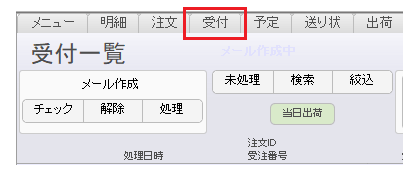
【2】画面上ツールバーからスクリプト ≫ スクリプトワークスペース (スクリプトの管理)
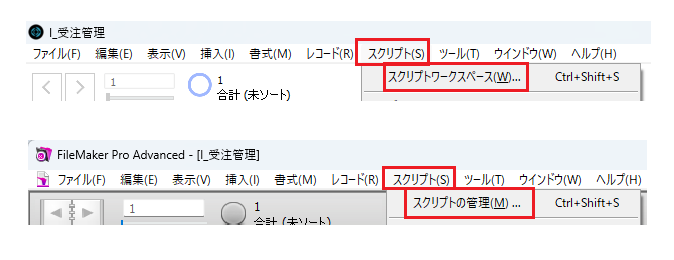
【3】「スクリプトワークスペース」画面が開いた場合は
画面左上から”ファイル” ⇒ “スクリプトをインポート”
「スクリプトの管理」画面が開いた場合は、右下画像の赤枠をクリック
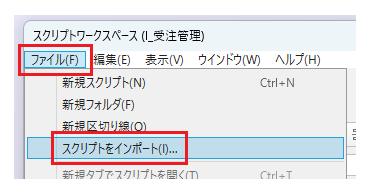
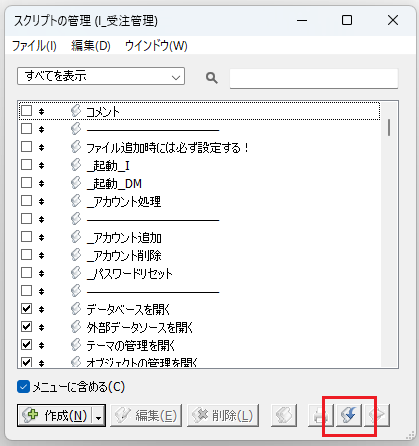
【4】ファイルを開く画面にて「スクリプトインポート用ファイルダウンロード」
の手順で解凍した「楽天当日配送検索ボタン.fmp12」を選択
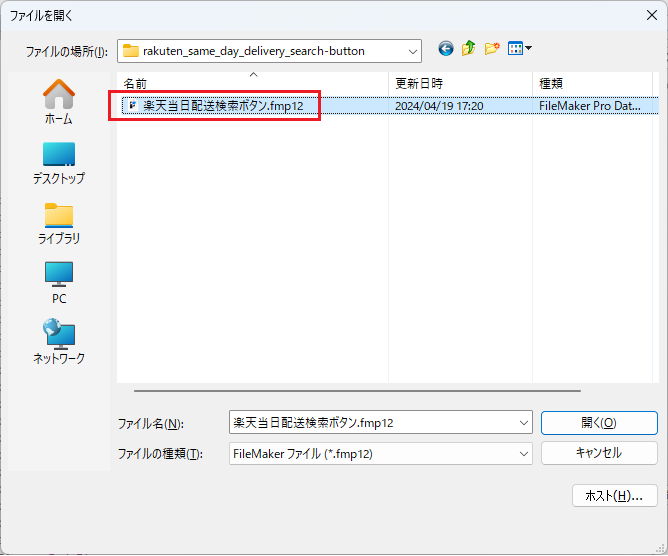
【5】表示された画面上「当日出荷検索」にチェック、画面下[OK]で閉じる
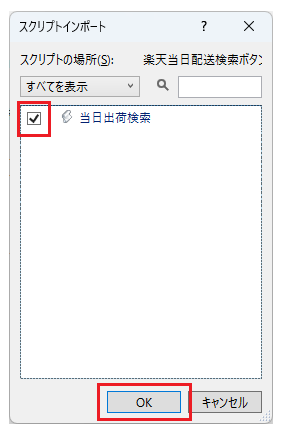
【6】下図のエラー画面が表示されるので各画面下の[OK][キャンセル]をクリックか
キーボードのエスケープをクリックして飛ばしてください (下図拡大できます)
【7】「スクリプトワークスペース」画面は左側一覧に表示された「当日出荷検索」をクリック
「スクリプトの管理」画面は一覧の「当日出荷検索」をダブルクリック
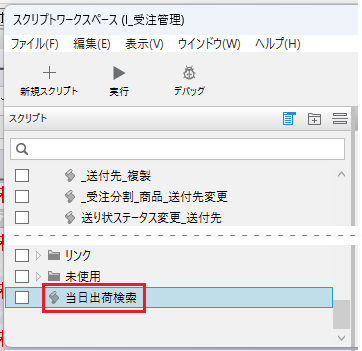
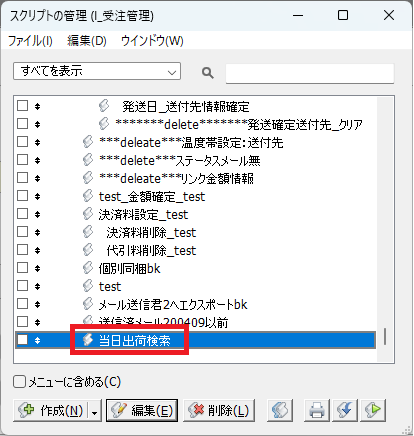
【8】スクリプト内容一覧の上から18行目「レコードのソート」をダブルクリック

【9】左上プルダウンが「現在のテーブル(「注文情報」)」になっていることを確認
その下の一覧から「発送日」をダブルクリックして右側に表示
右側に条件追加されたことを確認して[OK]で閉じる
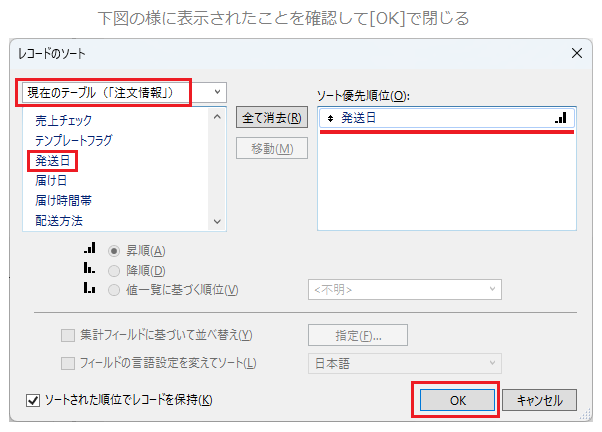
【10】「スクリプトワークスペース」画面を開いていた場合はその画面
「スクリプトの管理」画面が開いていた場合は
スクリプトの編集画面及びスクリプトの管理画面
を画面右上の✖で閉じる スクリプトの保存を訊いてきたら [保存] を選択
方法は以上になります
デスクトップにダウンロードしたファイルは削除してください
続けて下の「検索用ボタンを作成する手順」を行ってください
検索用ボタンを作成する手順
【1】店舗アップの受付一覧を開く
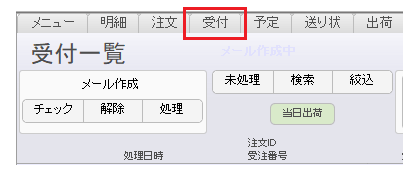
【2】画面上から”表示” ⇒ “レイアウトモード”
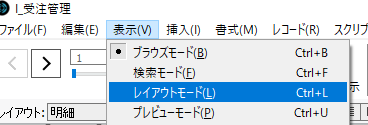
【3】受付一覧の[明細]ボタンを画面上にコピー&ペースト
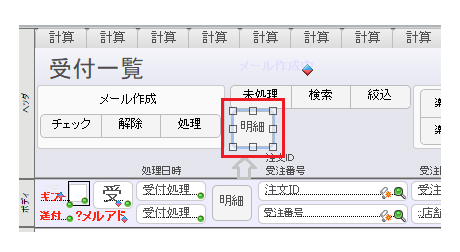
【4】張り付けたボタンをダブルクリック、開いた画面に
該当する下図の画像をクリックして移動先の手順を続ける
各プルダウン及び左側の一覧が「スクリプト実行」が選択されているか確認し
異なっている場合には選択しなおしてください
【5】青枠に「当日出荷検索」と入力、下図赤枠のアイコンをクリック
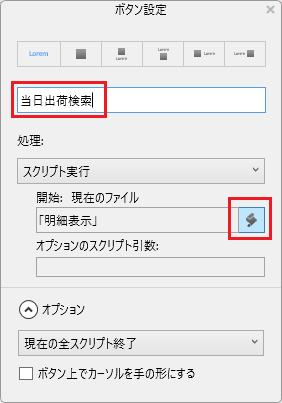
※ボタン名を設定する枠がない場合は、【6.5】にて設定を行ってください。
【6】一覧から「当日出荷検索」をダブルクリックで選択すると画面が閉じるので
そのままボタン設定画面も画面右上✖で閉じる
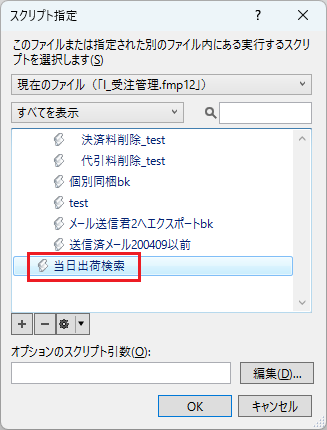
【6.5】ボタン名を設定する枠がなかった場合は、画面上[T]をクリック、作成中のボタンの
『明細』の文字をクリック ボタン名を『当日出荷検索』に編集
※ボタン名を変更できている場合は、【7】に進んでください
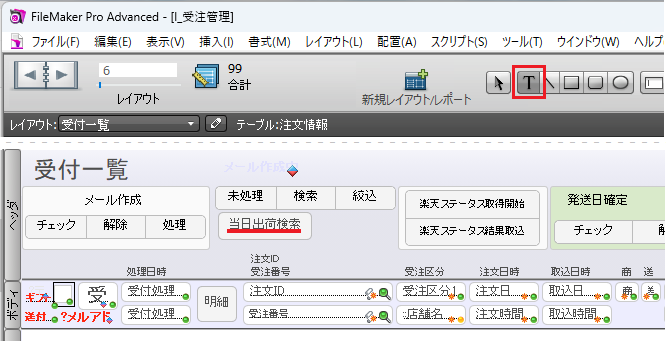
【7】画面上から”表示” ⇒ “ブラウズモード”
“保存しますか”のメッセージが出たら[保存]を選択

方法は以上になります
【5】画面右[指定]をクリック
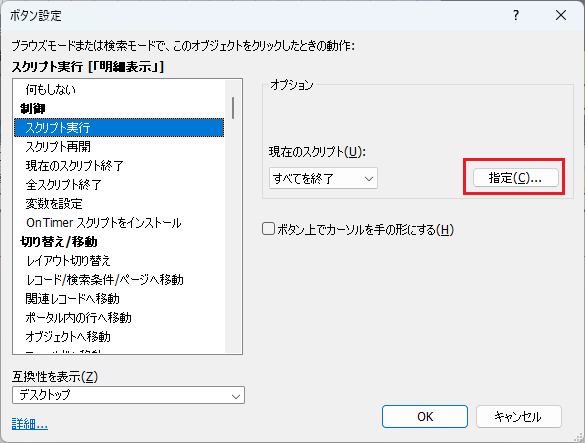
【6】一覧から「当日出荷検索」をダブルクリックで選択すると画面が閉じるので
そのままボタン設定画面も画面右上✖で閉じる
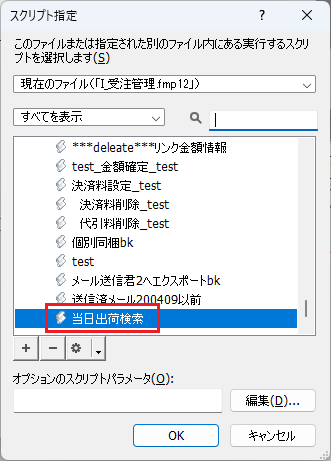
【7】画面上[T]をクリック、作成中のボタンの『明細』の文字をクリック
ボタン名を『当日出荷検索』に編集
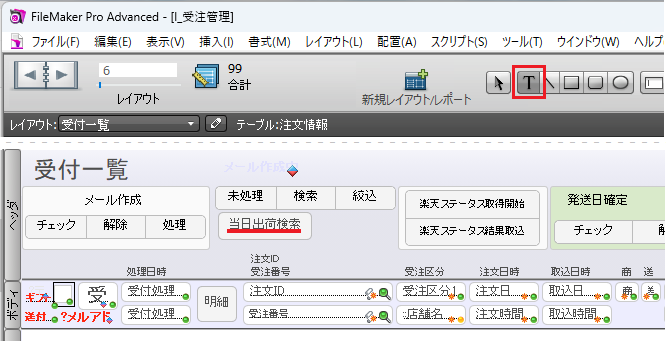
【8】画面上から”表示” ⇒ “ブラウズモード”
“保存しますか”のメッセージが出たら[保存]を選択

方法は以上になります